
Adobe Flash Player je svjetski poznati igrač koji je potreban za reprodukciju Flash sadržaja na raznim web resursa. Ako nema prisutan priključak na računalu, a zatim mnoge flash igre, video snimke, audio snimke, interaktivni banneri jednostavno neće biti prikazana u pretraživaču. U ovom članku ćemo se fokusirati na to kako instalirati flash player na laptopu ili stacionarne kompjuter.
Za koje pretraživači može biti instaliran Flash Player
Nedavno, programeri popularnih preglednicima, kao što su Google Chrome, Mozilla Firefox i Opera postepeno (ili radikalno) odbijaju da podržava Flash Player zbog prisustva ozbiljnih propusta u njemu, koji se aktivno koriste hakeri. Ali, dok se u potpunosti i za sve se to dogodilo, sposobnost da se instalirati Flash Player je.Treba shvatiti da neki preglednici zahtijevaju da korisnik opterećenja i instaliran Flash Player odvojeno, au ostalim ovaj plugin je ugrađen po defaultu. Web preglednicima, koji već bojenjem Flash Player uključuju sve one zasnovane na Chromium browser - to je Google Chrome, Amigo, Rambler Browser, Yandex.Browser i mnogi drugi. Flash player je instaliran zasebno za Opera pretraživače, Mozilla Firefox, kao i izvedene iz ovih web pretraživača. Na primjeru jednog od njih ćemo razmotriti daljnji postupak za instaliranje Flash Player.
Kako instalirati Adobe Flash Player
- Na link iznad će vas preusmjeriti na službenoj web stranici developer Adobe Flash Player. U lijevom dijelu prozora, obratite pažnju na automatski definirane verziju Windowsa i pretraživača koristi. Ako se u vašem slučaju je pogrešno definiran ove podatke, potrebno je da kliknete na gumb Flash Player za drugi kompjuter? ", Nakon čega, označite željenu verziju u skladu sa Windows OS i web pretraživač koristi.
- Obratite pažnju na samom centru prozor gdje će zadani biti zatraženo da preuzimanje i instalirati dodatni softver na računaru (u našem slučaju, to je anti-virus komunalnih McAfee). Ako ne želite da preuzmete na računar, budite sigurni da uklonite potvrdu.
- Kompletna preuzimanje Flash Player za vaš sistem klikom na tipku "SET Now".
- Kada je instalater preuzimanje je više, to će biti potrebno da ga pokrenuti za pokretanje postupka instalacije Flash Player.
- U prvoj fazi ćete imati priliku da biraju vrstu instalacije ažuriranja za Flash Player. Ovaj parametar se preporučuje da napusti defaultu, i.e. Oko stavka "Dozvoli Adobe uspostaviti ažuriranja (preporučeno)" treba da ostane marker.
- Adobe Flash Player sistem će biti pokrenuta dalje. Kada bude završen, instalater će se automatski instalacije igraču na računar.
- Na kraju instalacije, sistem će tražiti da ponovo pokrenete svoj preglednik za koji Flash Player je instaliran (u našem slučaju, to je Mozilla Firefox).



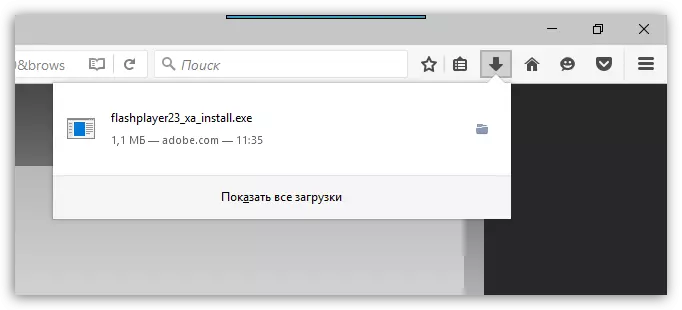
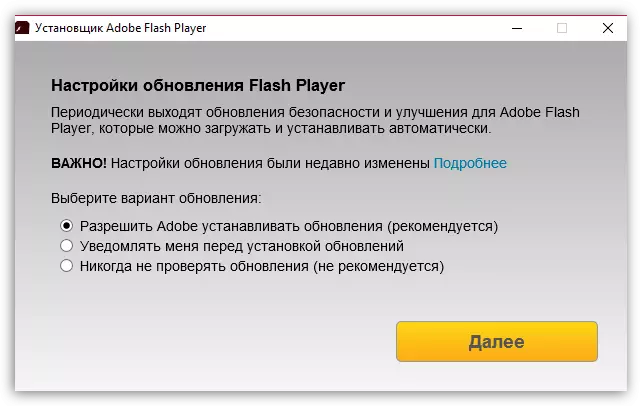
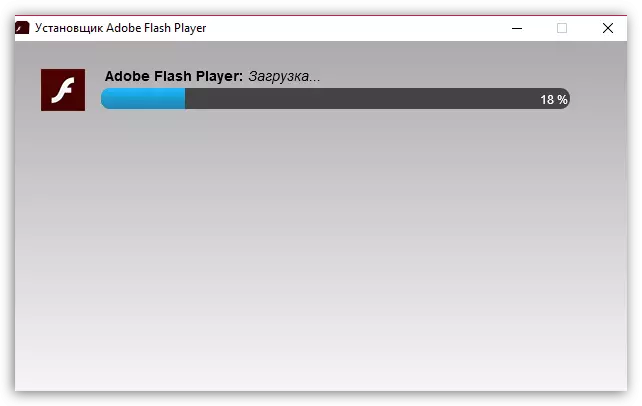
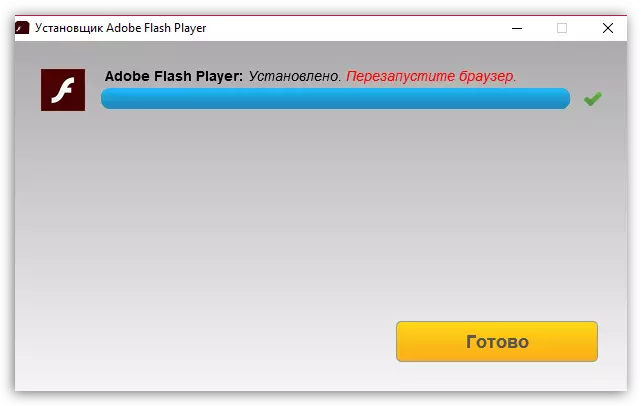
Na ovaj proces instaliranja Flash Player je završena. Nakon ponovnog pokretanja preglednika, svi Flash sadržaja na stranicama treba raditi ispravno.
